Presentaties leven van ideeën en hun visuele presentatie. Om je van de massa te onderscheiden, is het belangrijk om niet alleen de tekst, maar ook de grafische elementen aantrekkelijk te maken. PowerPoint biedt uitstekende mogelijkheden om tekeningen te integreren die je presentatie levendiger en interessanter maken. In deze gids leer je de belangrijkste tekenfuncties van PowerPoint kennen en ontdek je hoe je met een paar klikken aantrekkelijke afbeeldingen kunt maken.
Belangrijkste bevindingen PowerPoint stelt je in staat om diverse tekeningen te maken en aan je behoeften aan te passen. Je leert hoe je met verschillende vormen en designelementen speelt, kleuren verandert en effecten toepast om je inhoud aantrekkelijk te presenteren.
Stap-voor-stap handleiding
Om de beste resultaten te behalen met je tekeningen in PowerPoint, volg je deze stappen:
Voorbereiding van de dia
Als eerste moet je een nieuwe dia in PowerPoint maken. Kies hiervoor een lege dia uit, zodat je genoeg ruimte hebt voor je tekeningen. Dit is een cruciale basis om met je grafische werk te beginnen. Zorg ervoor dat je in het menu ‘Start’ de optie ‘Nieuwe dia’ kiest en daarna ‘Lege dia’ selecteert.
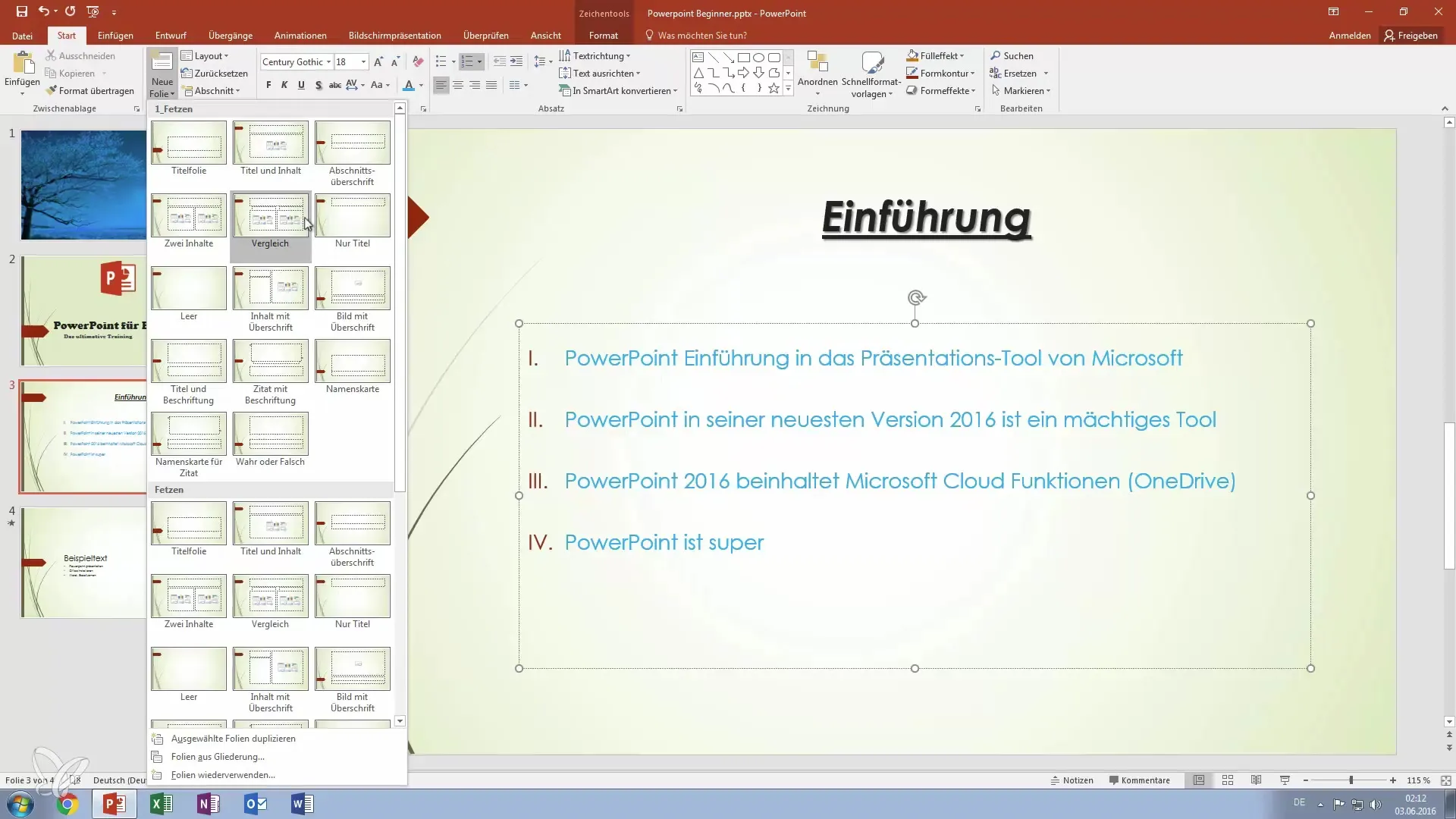
Gebruik van tekenfuncties
In het startmenu vind je het gedeelte ‘Teken’. Hier heb je tal van opties tot je beschikking om tekeningen in je presentatie in te voegen. Je kunt uit verschillende vormen kiezen en deze naar wens aanpassen. Een goed voorbeeld is het selecteren van de smiley. Klik op het smiley-symbool en sleep het naar de dia om de grootte aan te passen.
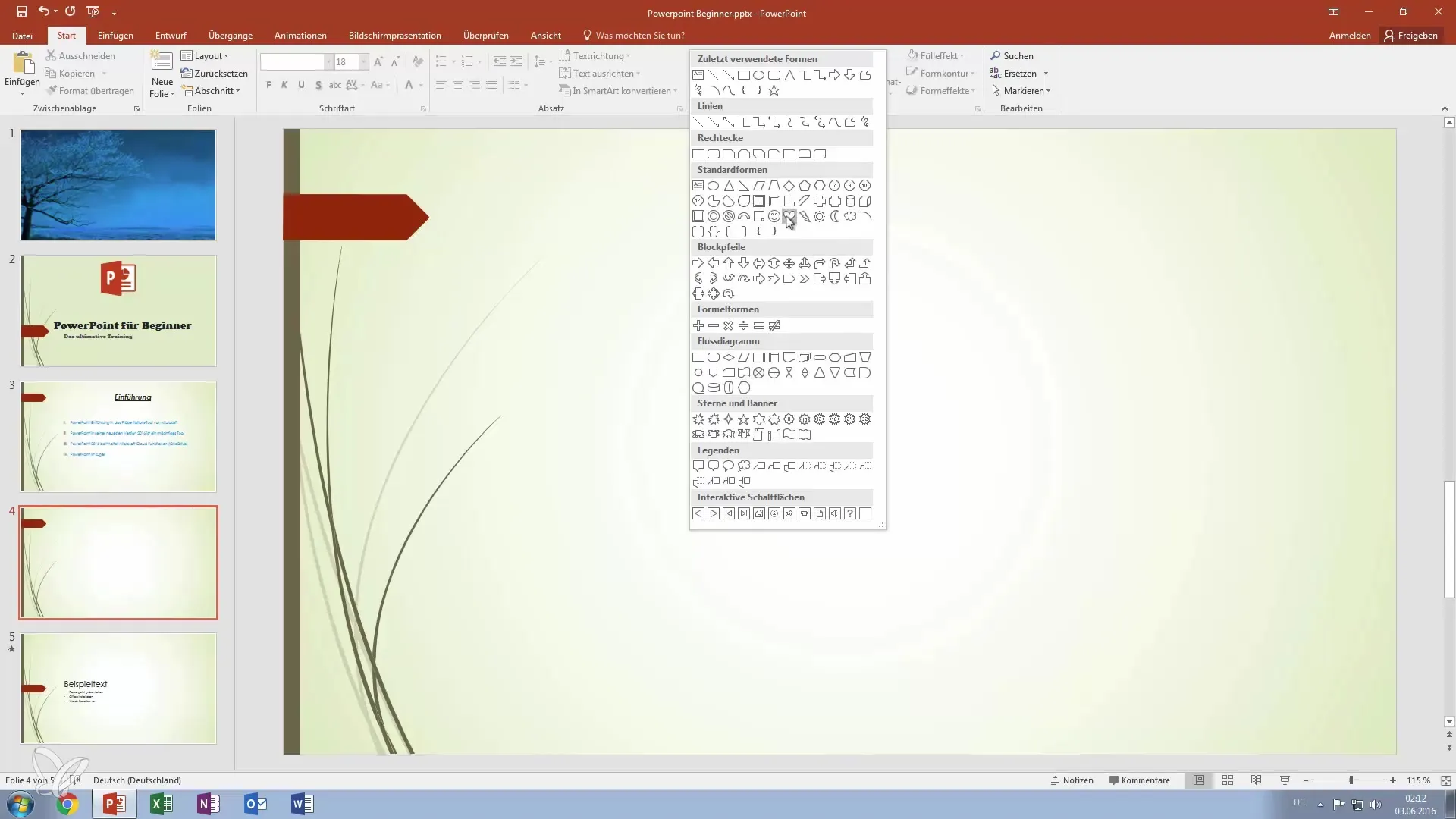
Kleurremmingen van tekeningen
Als je de basisvorm van je tekening hebt gemaakt, kun je deze naar wens inkleuren. Ga daarvoor naar de optie ‘Opvul-effect’, waar je de kleur kunt wijzigen. Bijvoorbeeld, je kunt van een neutrale smiley een vrolijk, geel gezicht maken dat je presentatie levendiger maakt.
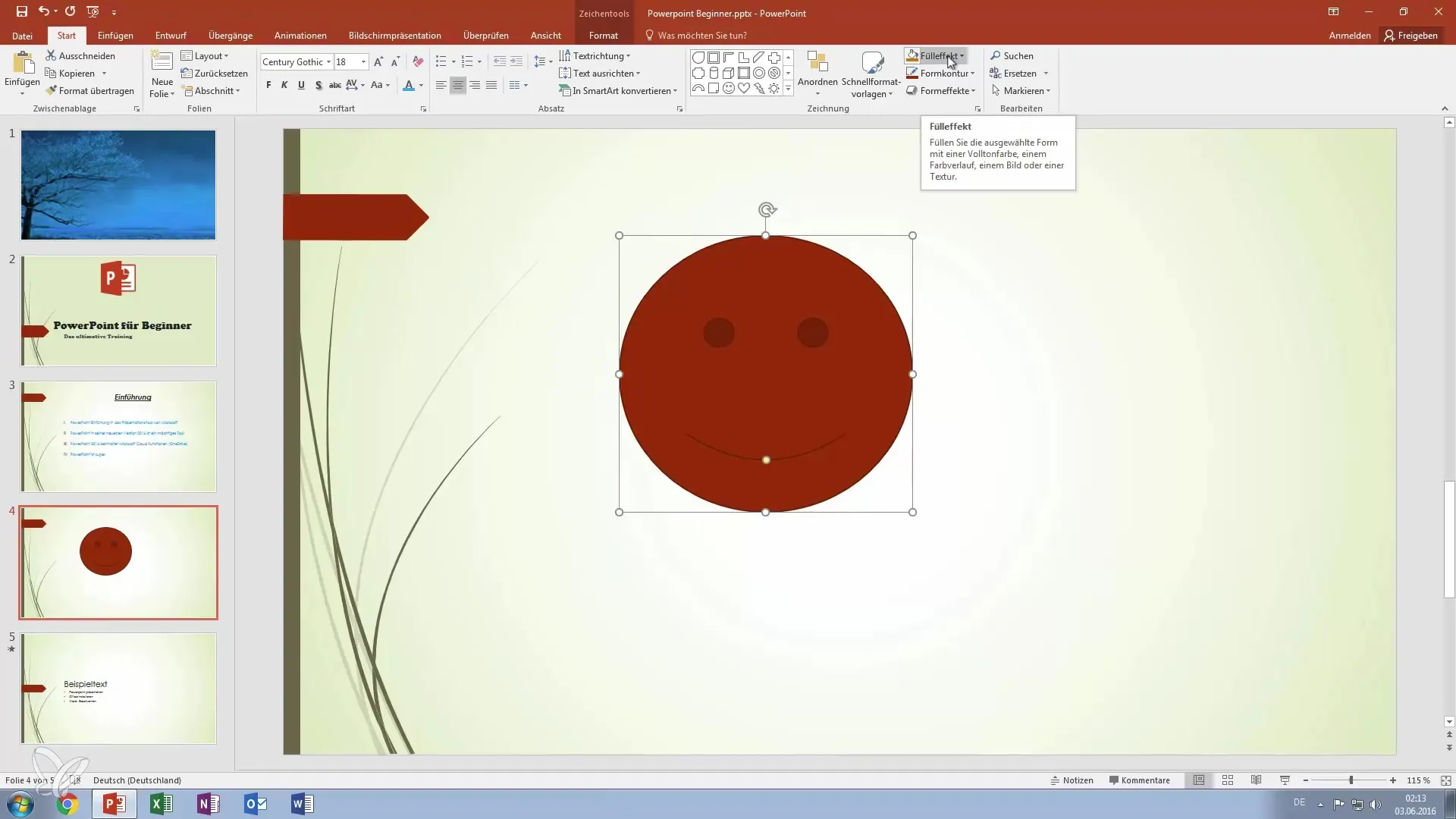
Aanpassing van contouren
Om de tekening verder te individualiseren, kun je de contouren van de vormen aanpassen. Dit gebeurt onder de optie ‘Vormcorrecties’. Hier heb je de mogelijkheid om de lijnsterkte te verhogen en een rand in een gewenste kleur te kiezen. Een zwarte rand kan bijvoorbeeld het element accentueren.
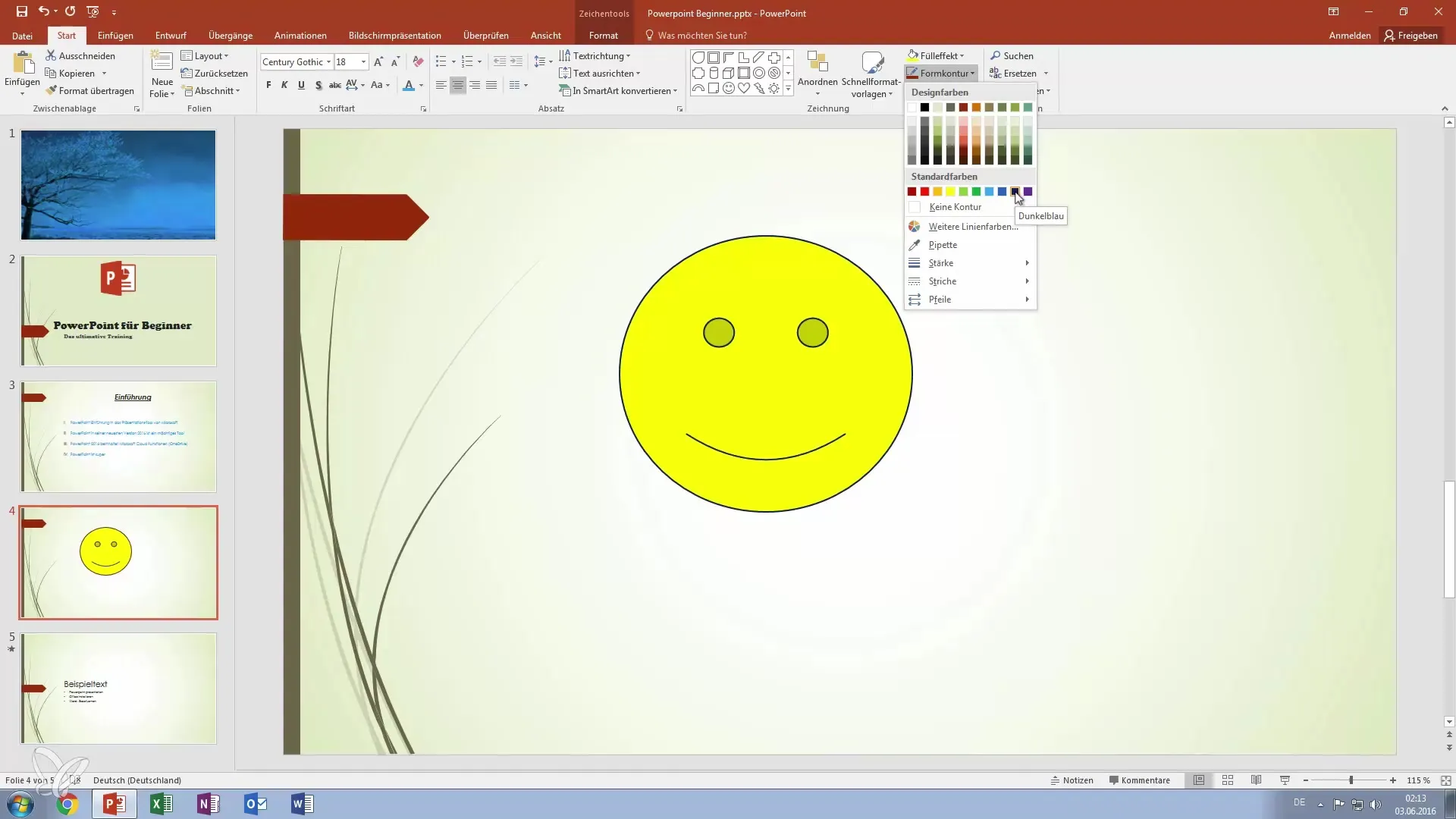
Effectieve vormgeving van randen
Een aanvullende aanpassing kan de randstijl zijn. Je kunt de lijnen ofwel gestippeld of doorgetrokken maken. Uiteindelijk hangt het af van jouw persoonlijke smaak welk ontwerp je verkiest. Zorg ervoor dat de vormgeving past bij jouw presentatiestijl.
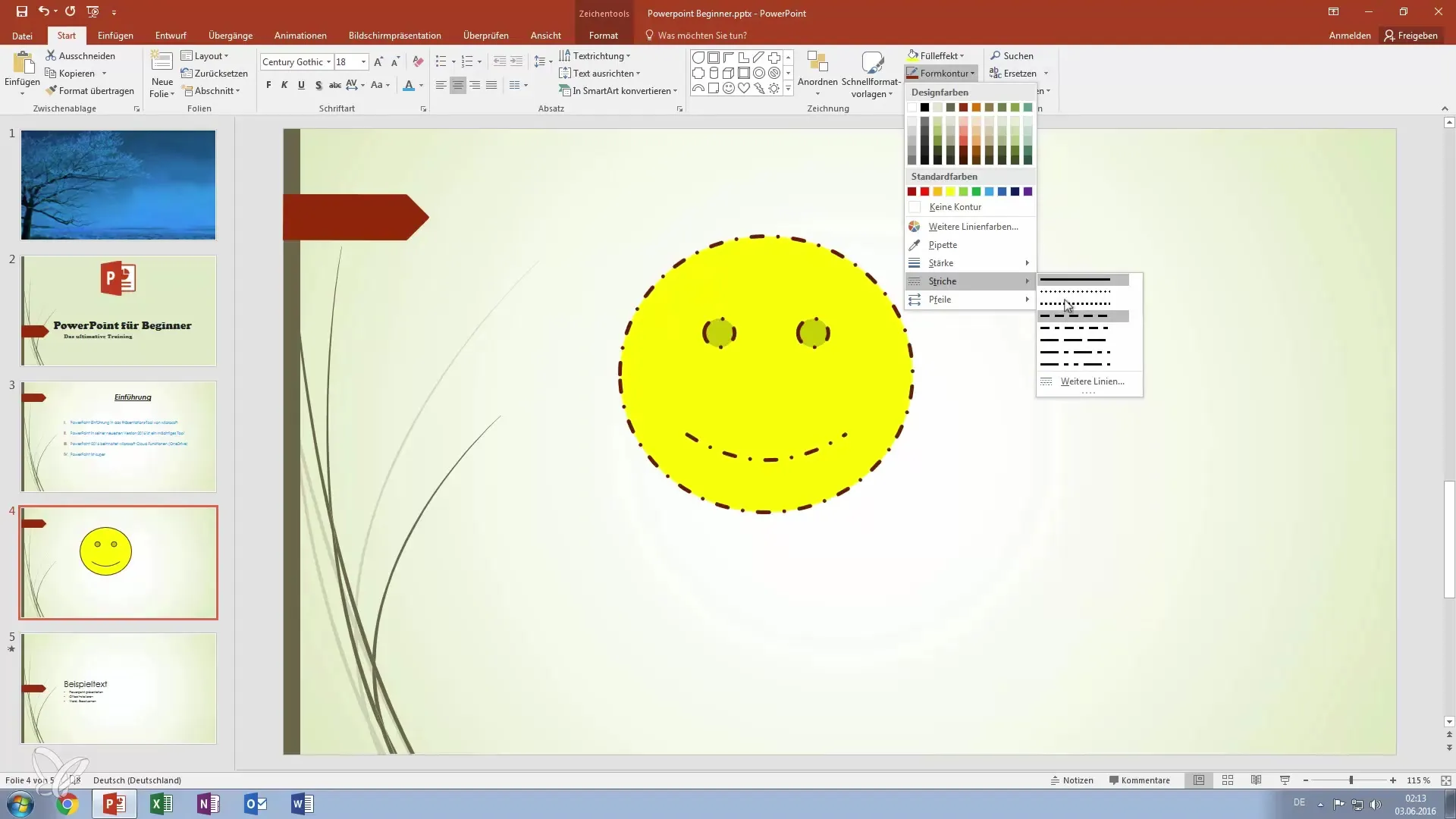
Toepassing van vormeffecten
Om je tekening meer diepte te geven, kun je vormeffecten toevoegen, zoals een schaduw. Deze effecten verbeteren de visuele indruk en maken de tekeningen aantrekkelijker. Zorg ervoor dat deze effecten in live presentaties goed zichtbaar zijn.
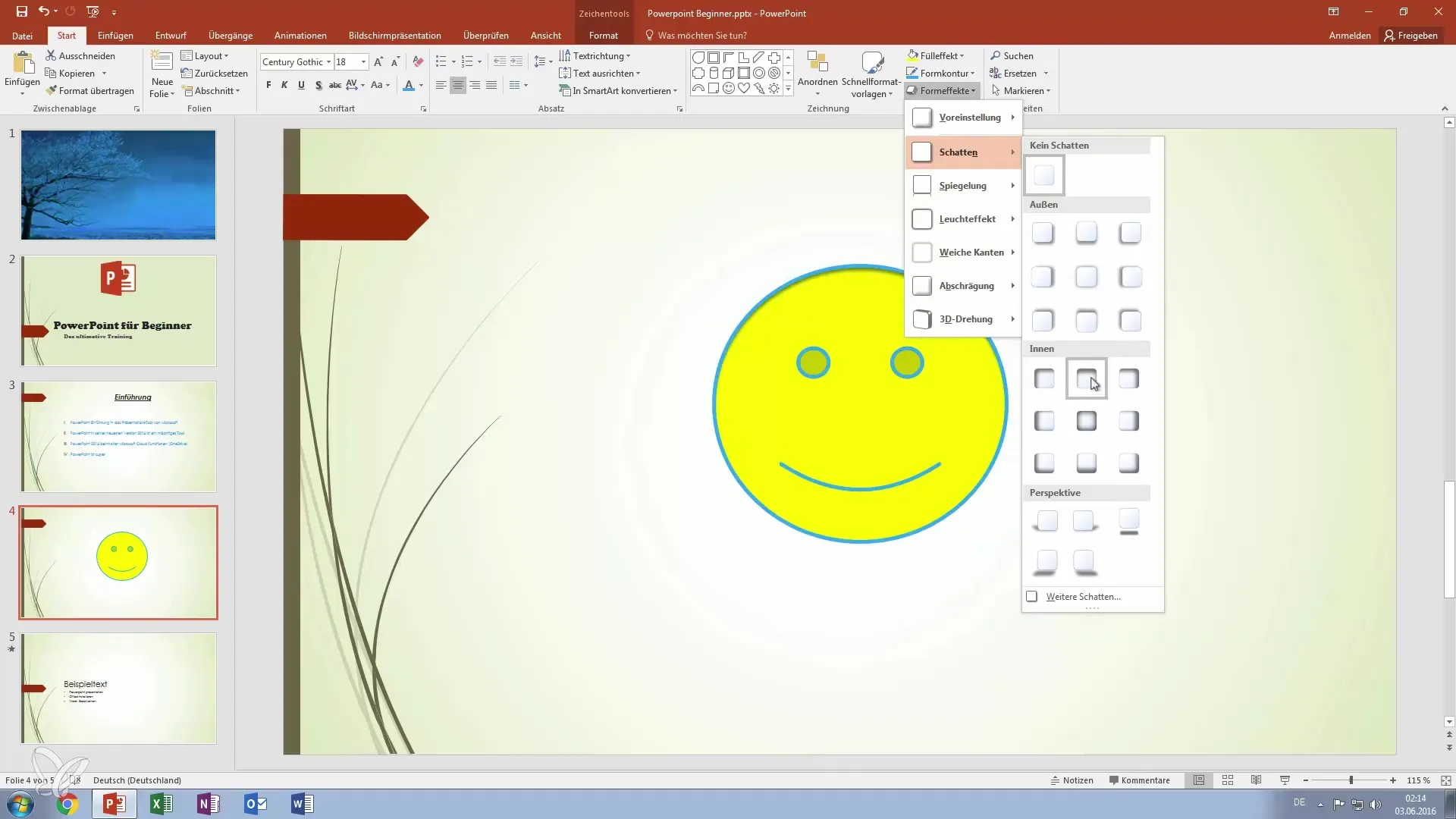
Elementen naar de voorgrond of achtergrond brengen
Een goede ordening van de elementen is belangrijk voor de duidelijkheid van je presentatie. Als je meerdere zaken op de dia hebt, kun je de volgorde van de elementen wijzigen. Markeer het element dat je op de voorgrond wilt hebben en kies ‘Ordenen’ om het naar voren te brengen of achter andere objecten te plaatsen.
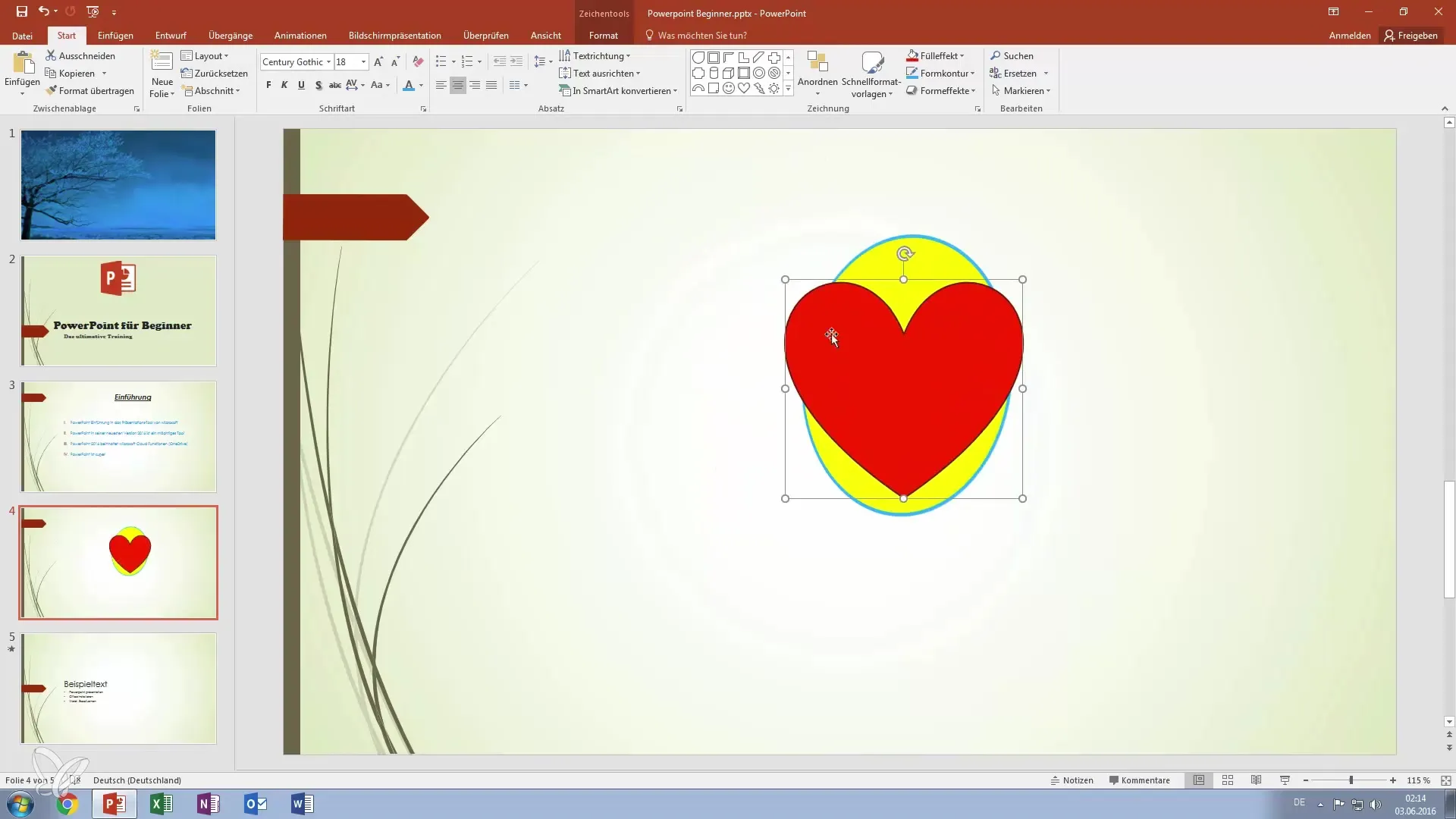
Gebruik van sjablonen
PowerPoint biedt een verscheidenheid aan ontwerpsjablonen die je voor je tekeningen kunt gebruiken. Deze sjablonen helpen om het ontwerp te harmoniseren en te uniformiseren. Kies een sjabloon die bij je onderwerp past en kijk hoe de smiley of het hart verandert.
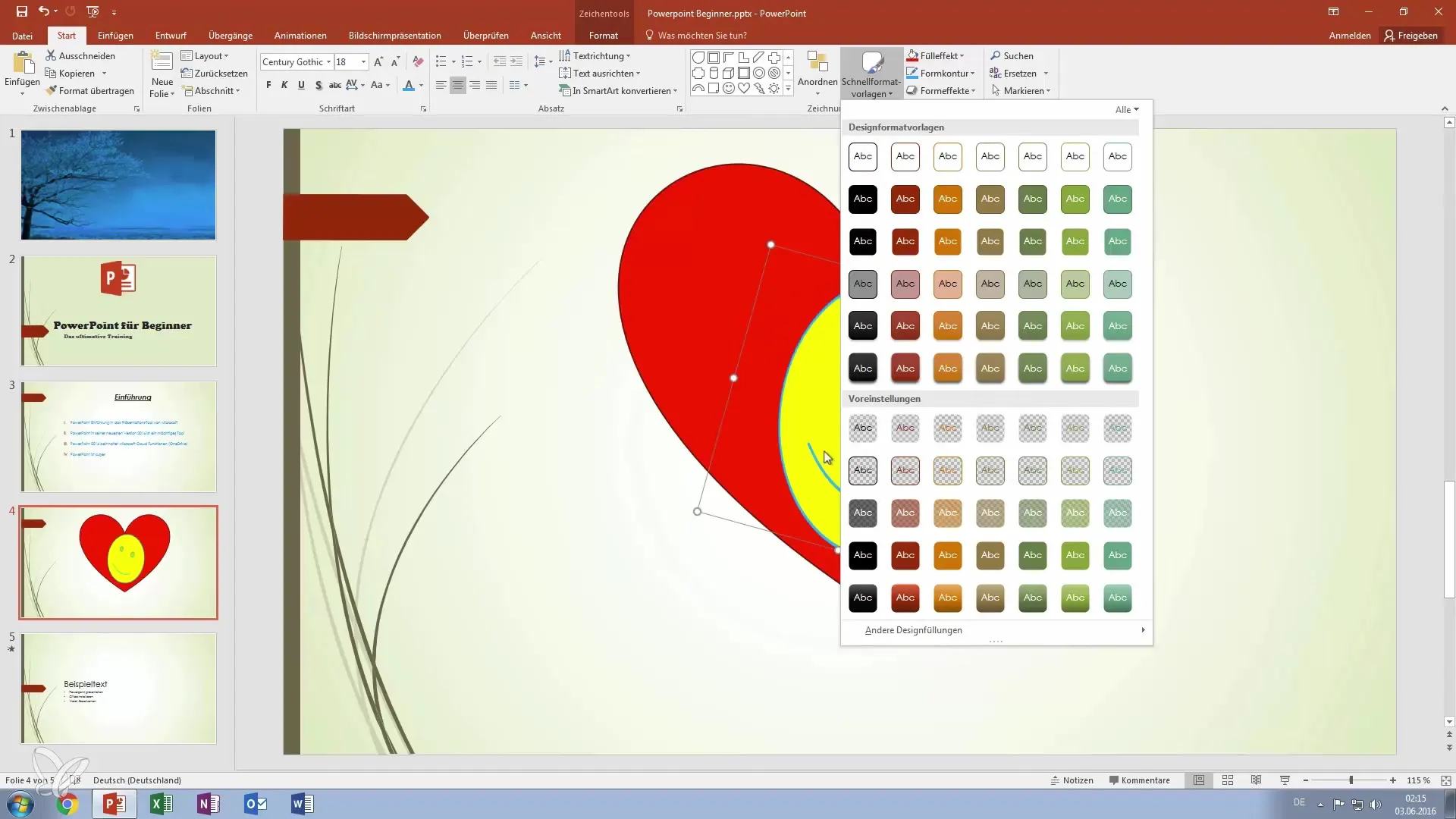
Toevoegen van rechthoeken voor tekst
Het kan ook nuttig zijn om verschillende vormen zoals rechthoeken te maken om tekst veilig en duidelijk weer te geven. Een rechthoek kan als achtergrond voor tekst worden gebruikt om belangrijke informatie te benadrukken. Je kunt de kleur van de rechthoeken zo instellen dat deze goed bij je tekening past.
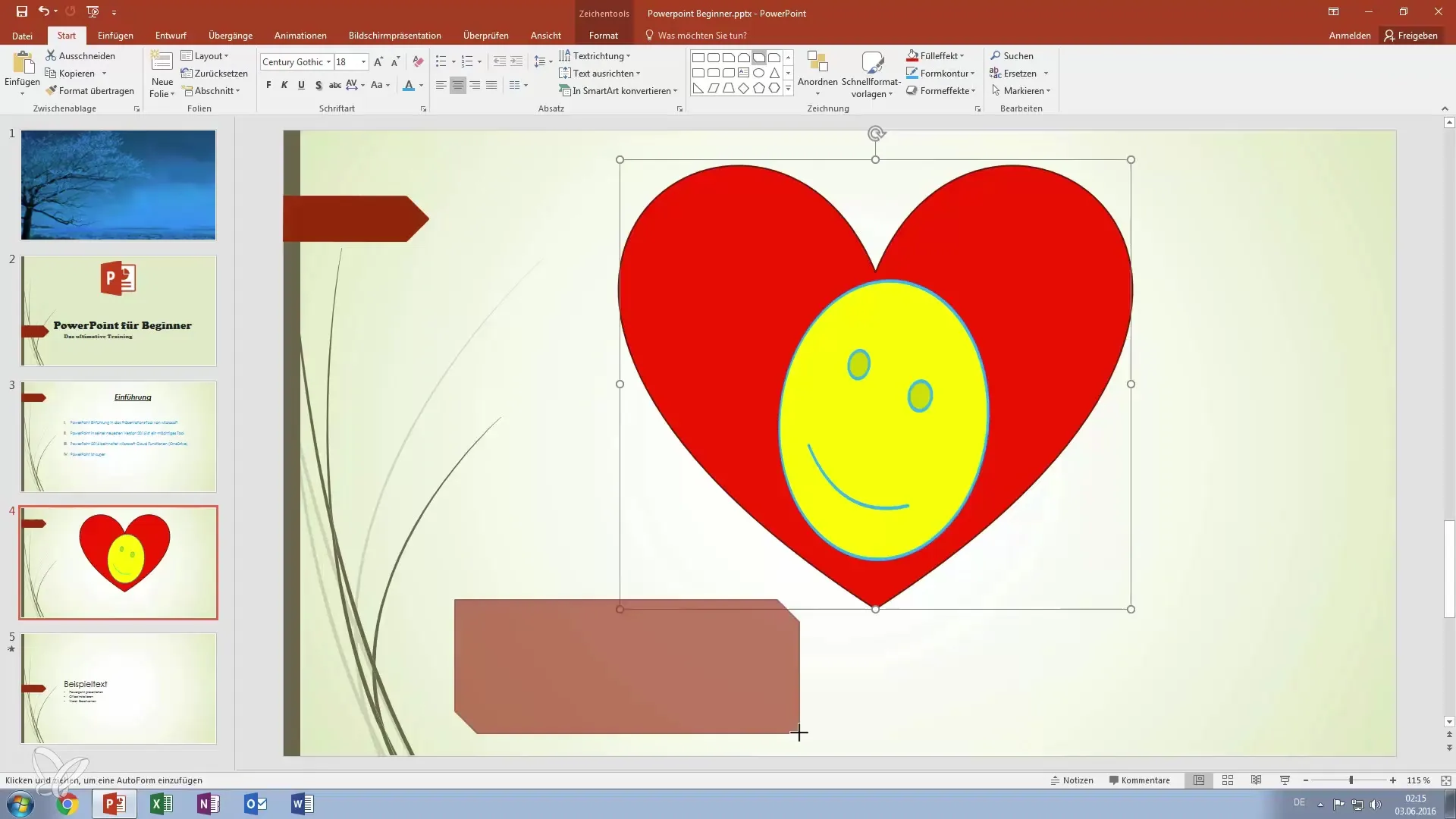
Samenvatting – Maak overtuigende presentaties in PowerPoint – Stap voor stap naar creatieve tekeningen
Om in je presentaties te overtuigen met tekeningen, is het noodzakelijk om de aangeboden functies van PowerPoint goed te begrijpen. Door vormen te maken, kleuren en contouren aan te passen en sjablonen te gebruiken, kun je unieke en aantrekkelijke afbeeldingen ontwerpen.
Veelgestelde vragen
Hoe voeg ik een tekening toe in PowerPoint?Ga naar ‘Start’ en kies in het menu ‘Teken’ een vorm of tekening.
Kan ik de kleuren van mijn tekeningen veranderen?Ja, onder ‘Opvul-effect’ kun je de kleuren van je tekeningen instellen.
Hoe kan ik de contouren van mijn tekeningen aanpassen?Gebruik de functie ‘Vormcorrecties’ en wijzig de lijnsterkte en -stijl.
Hoe orden ik meerdere elementen op mijn dia?Markeer een element en kies ‘Ordenen’ om de positie ervan naar voren of achter te veranderen.
Welke sjablonen kan ik voor mijn tekeningen gebruiken?PowerPoint biedt een verscheidenheid aan ontwerpsjablonen die je in het menu ‘Ontwerp’ kunt vinden.


